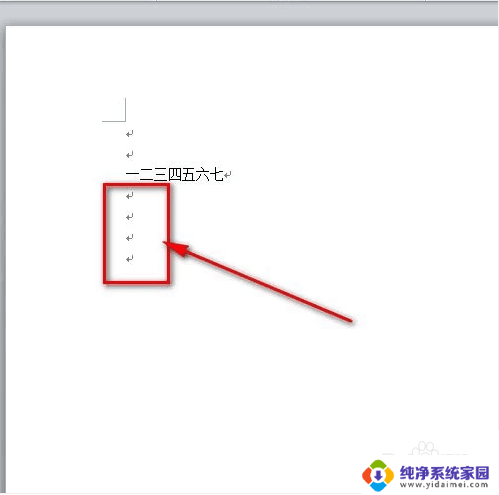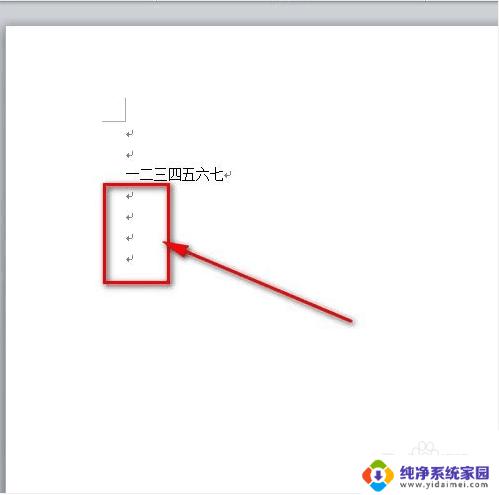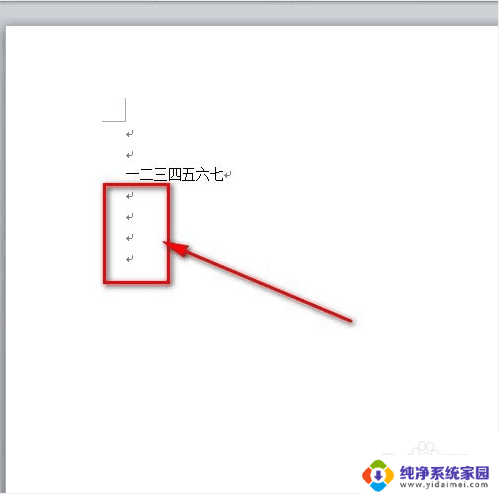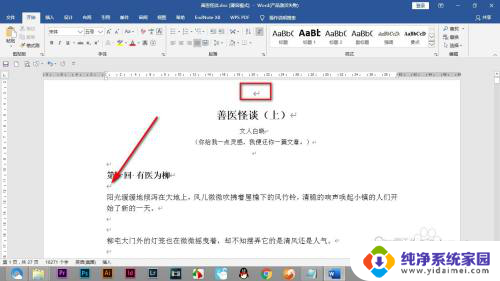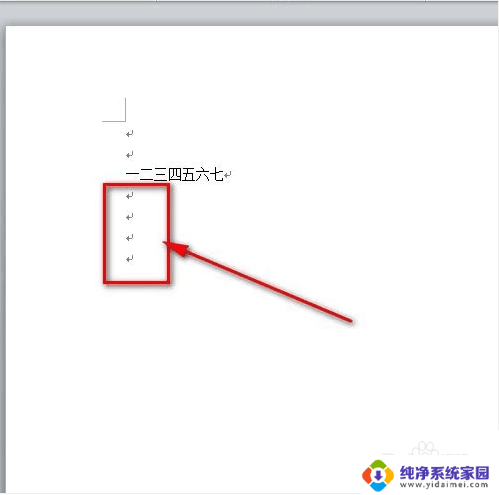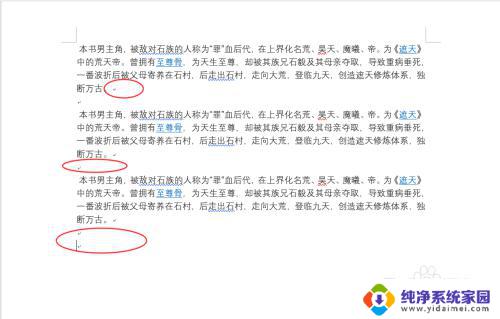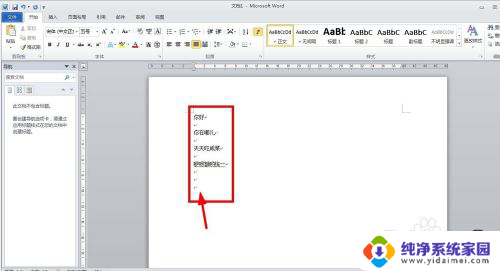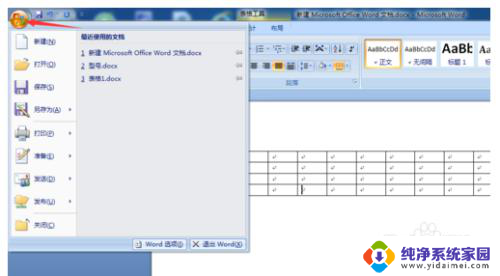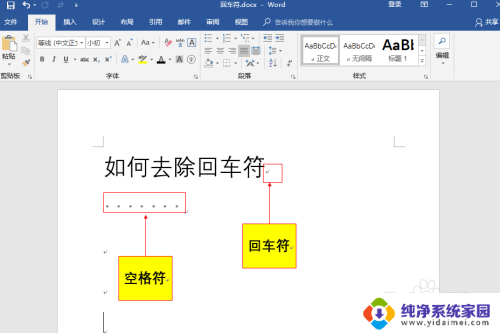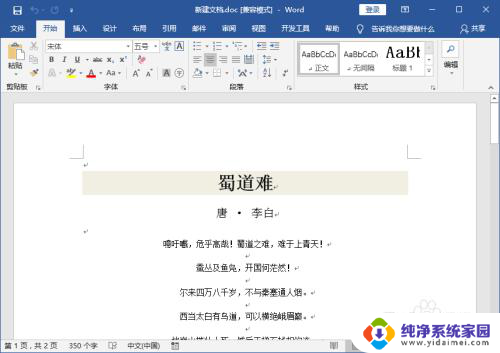wps回车符怎么去掉 清除WPS文档中不显示的回车符号
wps回车符怎么去掉,在日常使用WPS文档时,我们经常会遇到一个问题,即文档中的回车符号在显示时并不直观,这些看不见的回车符号可能会影响我们对文档的排版和格式进行调整,给我们带来一些不便。如何去除这些在WPS文档中不显示的回车符号呢?在本文中我们将探讨一些简单的方法来清除这些隐藏的回车符号,以便更好地编辑和排版我们的文档。
操作方法:
1.打开wps的Word文档,先判断是不是换行符。也就是回车符,如图所示
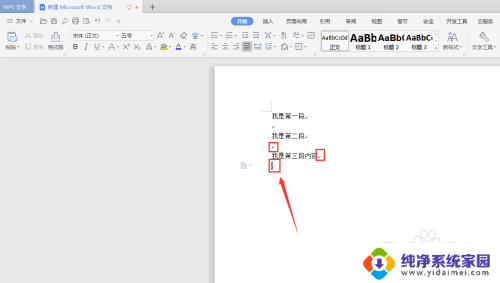
2.点击【文件】在下拉选项中点击选择【选项】,如图所示
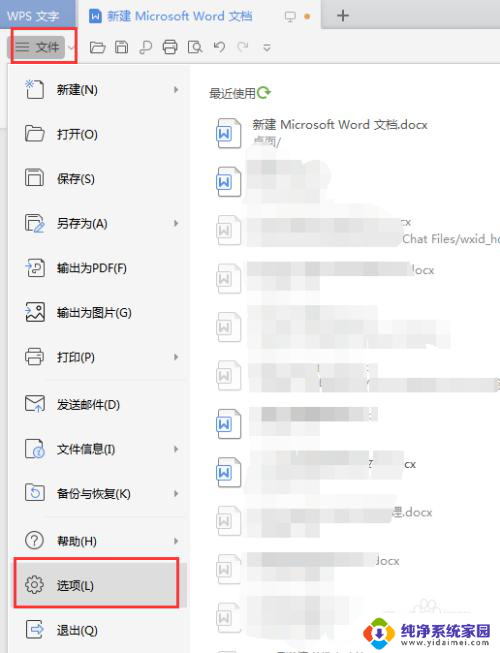
3.在出现的选项【视图】界面上,在【格式标记】位置取消勾选【段落标记】。如图所示
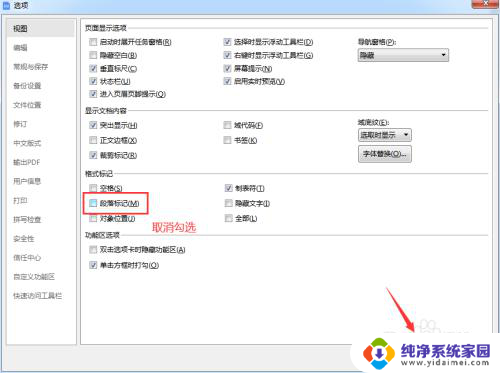
4.在上一步取消勾选后,点击【确定】。完成取消WPS文档中的换行符的显示
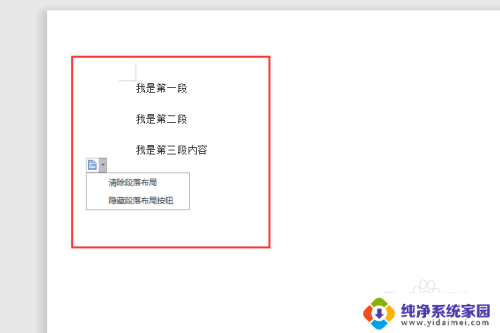
5.在后边部分添加文字内容,也将看不到换行符的出现,确认无误后,完成清除
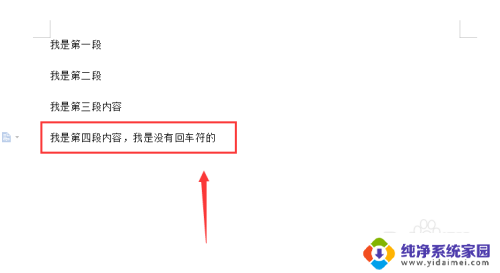
6.总结:
1.打开wps的Word文档,先判断是不是换行符。也就是回车符;
2.点击【文件】在下拉选项中点击选择【选项】;
3.在出现的选项【视图】界面上,在【格式标记】位置取消勾选【段落标记】;
4.在上一步取消勾选后,点击【确定】。完成取消WPS文档中的换行符的显示;
5.在后边部分添加文字内容,也将看不到换行符的出现,确认无误后,完成清除。
以上就是如何去掉wps回车符的全部内容,如果您遇到这种情况,可以按照以上方法解决,希望对大家有所帮助。